MP3是iPhone上最受欢迎的音乐格式之一,尽管Apple设备与AAC搭配使用效果更好。 但是,MP3还提供了一些好处,例如合理的音频质量,并且不需要太多空间。 更重要的是,几乎所有小工具都支持MP3。 这就是为什么您希望 将MP3传输到iPhone 或iPad。
当然,iTunes仍然是实现它的一种方法,但是在Mac上已经消失了。 因此,本文将告诉您最简单的方法,将没有iTunes的计算机上的MP3音乐下载到iPhone中。
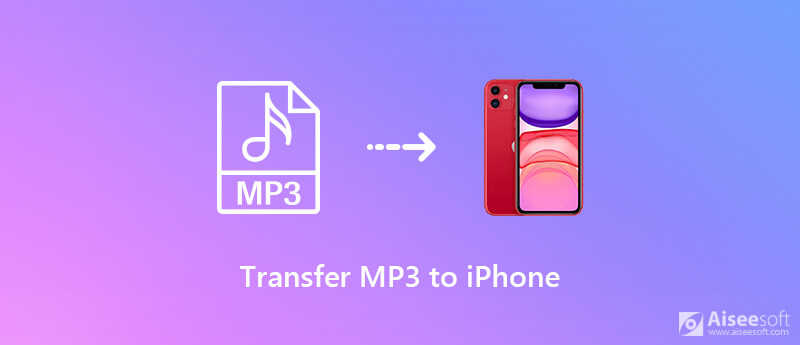
iTunes不是将MP3音乐从计算机添加到iPhone的唯一选择。 这是管理音乐库的好方法,但不是MP3传输的好方法。 幸运的是,您有更多选择来完成这项工作。
Aiseesoft MobieSync 是iTunes的最佳替代产品之一。 它克服了iTunes的缺点,并简化了在iPhone与计算机或其他移动设备之间传输MP3的过程。

资料下载
100% 安全。无广告。
简而言之,将MP3文件从硬盘驱动器添加到iPhone是最简单的选择。
如何使用MobieSync将MP3传输到iPhone
步骤 1。 将iPhone连接到电脑
当您希望将 MP3 传输到 iPhone 时,请在您的计算机上安装文件传输软件。 接下来,使用 Lightning 数据线将 iPhone 连接到计算机。 启动该软件后,您的 iPhone 将被检测和扫描。 该软件适用于所有运行 iOS 17/16/15/14/13 或更早版本的 iPhone。
Tips::对于iOS 13/14,您需要输入iPhone密码来建立连接。

步骤 2。 在iPhone上管理音频文件
iPhone扫描后,文件将按类型进行组织。 选择 音乐 从左侧边栏中可以显示iPhone上的所有音频文件。 如果您的听筒空间有限,则可以选择不需要的音乐,然后按 垃圾桶 顶部功能区上的图标删除它们。
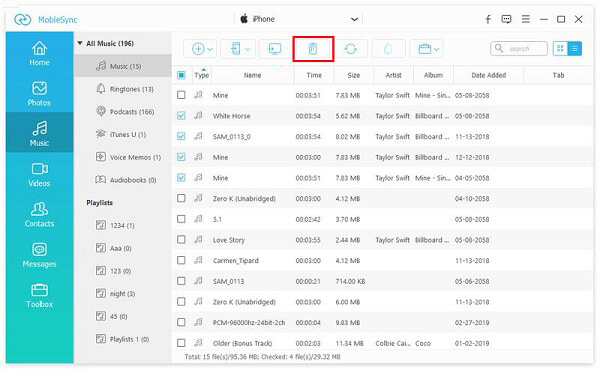
步骤 3。 将MP3添加到iPhone
准备就绪后,找到所需的文件夹或播放列表。 音乐 标签。 展开 Plus 顶部菜单栏上的图标,然后选择 添加文件。 然后找到要复制到iPhone的MP3文件并进行确认。 等待几分钟。 您会看到MP3文件出现在iPhone上。
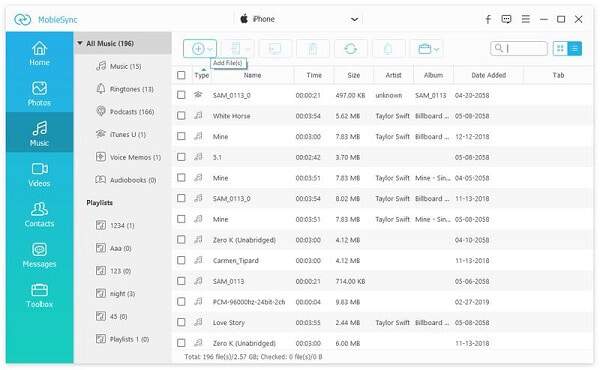
FoneTrans 是另一种流行的iPhone文件传输软件。 您可以使用它来管理文件,例如无需iTunes的MP3音乐,视频,图片和文档。

资料下载
100% 安全。无广告。
如何使用FoneTrans将MP3传输到iPhone
步骤 1。 获得最佳的MP3传输
在PC上安装iPhone的MP3传输后,启动它。 Mac有另一个版本。 然后使用USB电缆将iPhone插入计算机。 如果您使用的是iOS 13或更高版本,请输入密码。

步骤 2。 在iPhone上预览音乐文件
连接后,该软件即可扫描iPhone上的所有文件。 然后去 音乐 左侧栏中的标签。 现在,您可以预览设备上的所有音乐和播放列表。
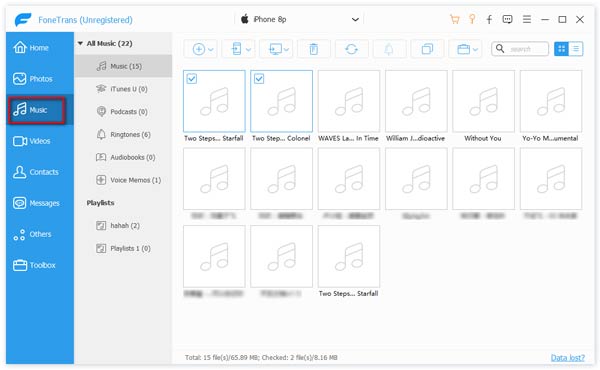
步骤 3。 将MP3添加到iPhone
找到顶部色带,打 Plus 图标并选择 添加文件。 在打开文件对话框中,浏览要添加到iPhone的MP3文件,选择它们并进行确认。 从MP3到iPhone的传输完成后,退出软件并断开iPhone的连接。 现在,您可以在手机上欣赏音乐了。

iTunes仍然是将MP3从PC或Mac放入iPhone的官方工具。 如果您的计算机上已经装有iTunes,请按照以下步骤进行操作。
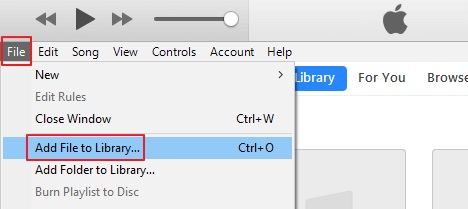
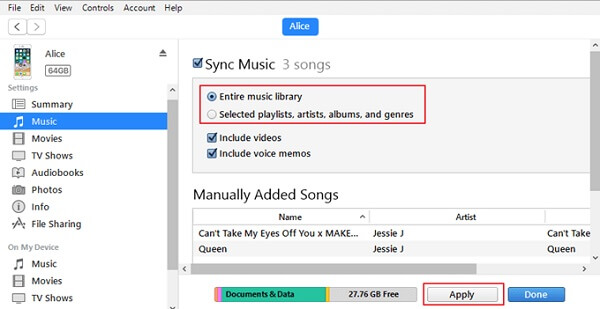
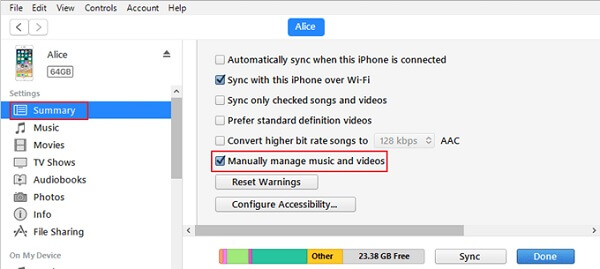
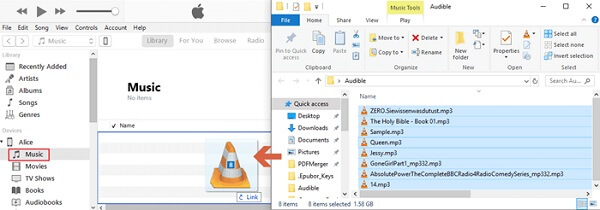
备注:iTunes无法将受版权保护的MP3文件传输到iPhone,因此您必须从iTunes Store购买它们。
结论
现在,您应该了解如何从Windows或Mac计算机将MP3传输到iPhone。 每天下班后,听音乐是放松身心的好方法。 但是,订阅Apple Music或从iTunes Store购买音乐非常昂贵。 Aiseesoft MobieSync能够满足将MP3添加到iPhone的所有需求。 另一方面,FoneTrans是iTunes的另一种替代解决方案。 还有其他问题吗? 请在下面留言。

专业的iPhone / Android数据管理器,一键传输即可在iOS / Android手机和计算机之间以及两部手机之间传输各种文件。
100% 安全。无广告。